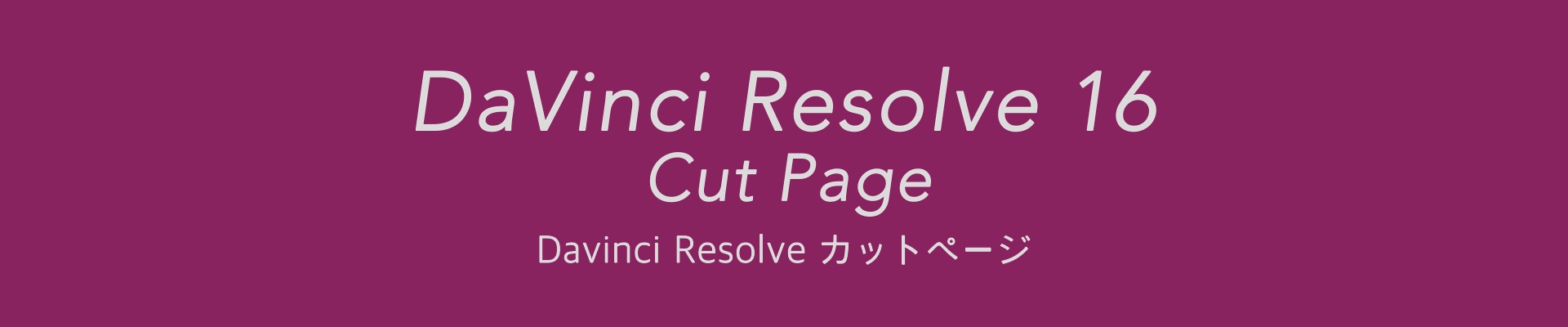DaVinci Resolve 16 新機能 エディットページ オフライン参照クリップの割り当て
「オフライン参照クリップ」を使うとエディットページやカラーページでタイムラインと比較できます。
DaVinci Reaolve 16の情報をマガジンで公開中!
オフライン参照クリップの割り当て
「オフライン参照クリップ」を使うとエディットページやカラーページでタイムラインと比較できます。
DaVinci Resolve 16では「オフライン参照クリップ」として適用する新しい方法が加わりました。
以前はメディアページのメディアストレージブラウザでファイルをインポート前に適用する必要がありましたが、このバージョンからはメディアプールのクリップやタイムラインを割り当てできます。
「オフライン参照クリップ」は主にコンフォームのときに使用し、比較してカット点が合っているかや持ち込みできない効果を確認するために使います。
メディアプールのクリップを「オフライン参照クリップ」として割り当てるには、まず、エディットページで割り当てるタイムラインを開きます。
ソースビューアを「オフラインモード」に変更し、割り当てるクリップやタイムラインをソースビューアにドラッグ。
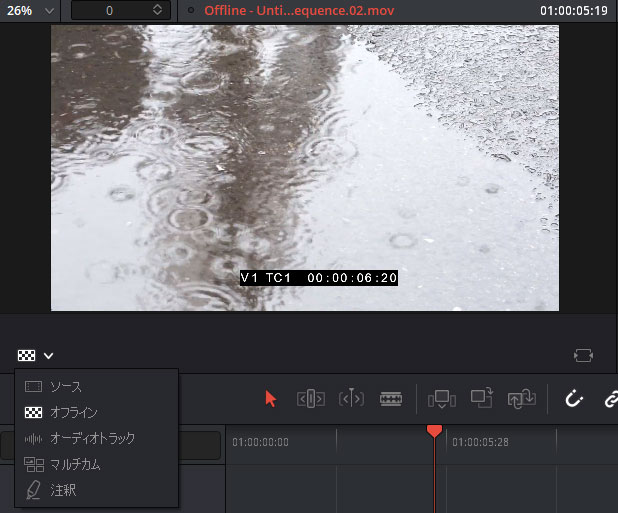
ドラッグしたクリップは、開いているタイムラインの「オフラインの参照クリップ」として適用されます。
適用されているかどうかは、適用先のタイムラインをメディアプールで右クリックし「タイムライン」> 「オフラインの参照クリップのリンク」メニューで確認しチェックが入っているクリップを「オフライン参照クリップ」として使います。
「オフライン参照クリップ」は適用するタイムラインと同じタイムコードにしておく必要があります。
タイムコードが一致していない場合は設定しても赤い「メディアオフライン」の画面になりクリップは表示されません。
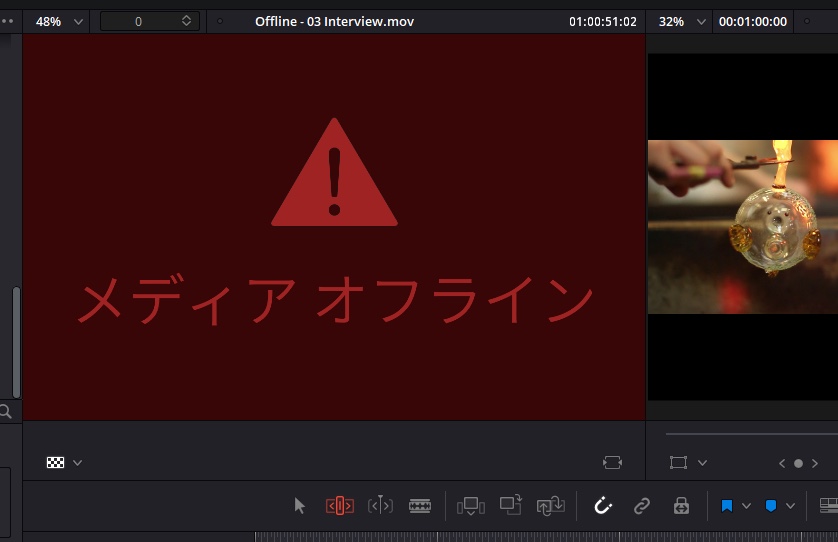
ソースビューアの左上にスリップするためのボックスがありますが、これは微調整のために使用します。
大幅にずれたタイムコードをここで修正するのは非常に困難なので前もって合わせておくことをオススメします。
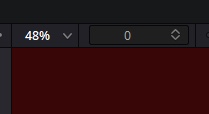
「オフライン参照クリップ」となるムービーにソースタイムコードやレコードタイムコード、リール名などを焼き込んで置くと、リールが違うショットを誤ってコンフォームした時のオリジナルを見つける場合に便利です。